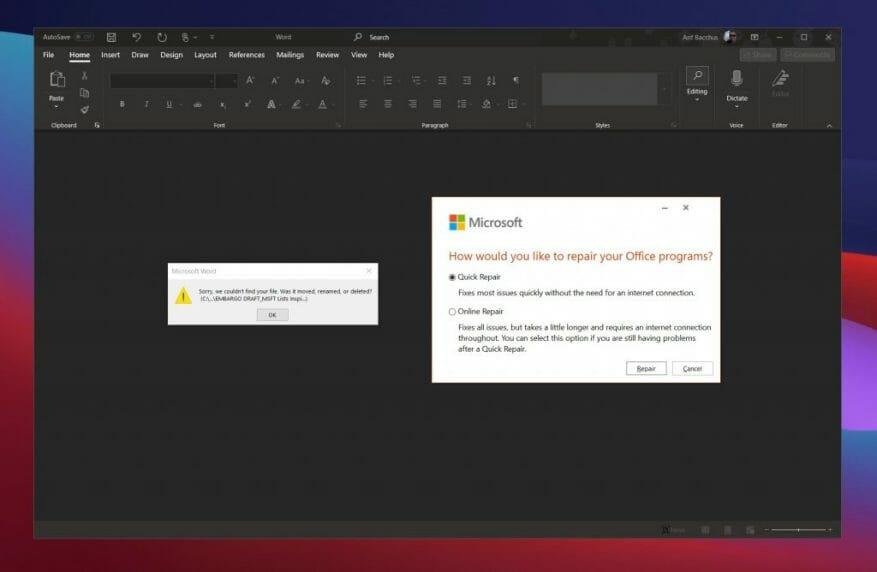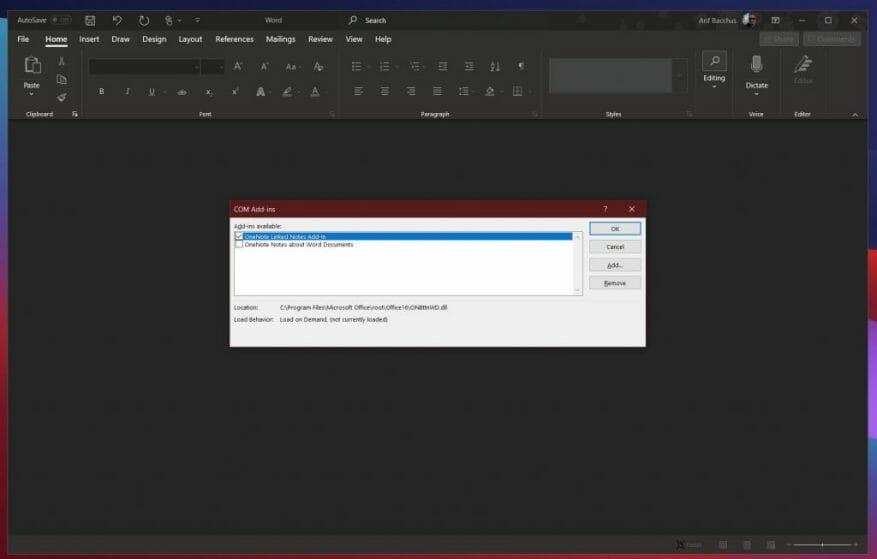Microsoft Word je jedním z nejčastěji používaných programů Microsoft 365. Nejen, že má nějaké skvělé šablony, ale používá se také k psaní důležitých dokumentů, dopisů a mnoha dalšího. Někdy však aplikace Word nemusí fungovat podle očekávání a můžete skončit s chybovým kódem nebo chybovou zprávou. Zde je pohled na některé z nejběžnějších problémů aplikace Word a jak je můžete opravit.
Můj soubor se neotevře
Pokoušíte se otevřít soubor, ale Word nefunguje? V tomto případě vám může aplikace Microsoft Word zobrazit zprávu, že při pokusu o otevření souboru došlo k chybě. K tomu obvykle dochází, když nemáte oprávnění k otevření souboru nebo pokud se soubor přesunul ze svého původního umístění nebo byl odstraněn.
Chcete-li to vyřešit, zkontrolujte v Průzkumníku souborů nebo spusťte vyhledávání v systému Windows 10 a zjistěte, kam se soubor ztratil. Chcete-li soubor odemknout a získat oprávnění k jeho otevření, přejděte do umístění, kde je uložen, klikněte na soubor pravým tlačítkem myši a vyberte vlastnosti. Odtud budete chtít kliknout na odblokovat volba.
Aplikace Microsoft Word spadne nebo zamrzne
Dalším běžným problémem aplikace Microsoft Word je, že může při otevírání dokumentu selhat nebo zamrznout. K tomu může dojít, když má aplikace Word potíže se čtením obsahu dokumentu nebo pokud dokument obsahuje mnoho obrázků a textu.
Ve většině případů je nejlepší počkat a nechat Word, aby se pokusil problém vyřešit sám. S rizikem ztráty dokumentu můžete také zkusit vynutit ukončení aplikace Word pomocí správce úloh stisknutím kláves CTRL+ALT+DEL a kliknutím na Správce úloh, hledat Microsoft Worda poté kliknutím Ukončit úlohu. To dá programu nový start. Ve většině případů se Word pokusí automaticky obnovit dokument tak, jak jste jej naposledy měli, a otevře podokno úloh Obnovení dokumentu. Opět je to však poslední možnost.
Pokud má aplikace Word nadále potíže a stále zobrazuje chybové zprávy, zobrazí se zpráva, že dokument způsobil vážnou chybu. V takovém případě možná budete muset aplikaci Microsoft Word úplně resetovat. Chcete-li to provést, přejděte do nabídky Start systému Windows 10 a zadejte Přidat nebo odebrat programy. Poté ze seznamu vyberte Office nebo Microsoft 365 a poté Upravit. Měli byste dostat možnost pro Rychlá oprava. Vyberte, toto a Word bude resetován.
Aplikace Microsoft Word běží pomalu
Poslední problém na našem seznamu souvisí s pomalým během aplikace Microsoft Word. Může to být tím, že včas nezachytí váš vstup z klávesnice, nebo se obrázky nebo jiné položky nabídky načítají chvíli. Ve většině situací doporučujeme použít možnost Rychlé opravy, kterou jsme popsali výše.
Jako alternativu však můžete také zkusit zakázat další doplňky. Ty mají zlepšit váš zážitek, ale mohou také věci zpomalit. Můžete je zakázat kliknutím na Soubor menu a poté Možnosti, a pak Přidá Ins. Klikněte na doplněk a poté na Jít knoflík. Poté jej budete moci deaktivovat kliknutím Odstranit.
Požádejte o pomoc podporu společnosti Microsoft!
Pokud vše ostatní selže a narazíte na problém s Wordem, Microsoft je tu, aby vám pomohl. V souladu s předplatným Microsoft 365 můžete kdykoli kontaktovat společnost Microsoft s žádostí o pomoc. Stačí navštívit tuto stránku podpory a zahajte chat.